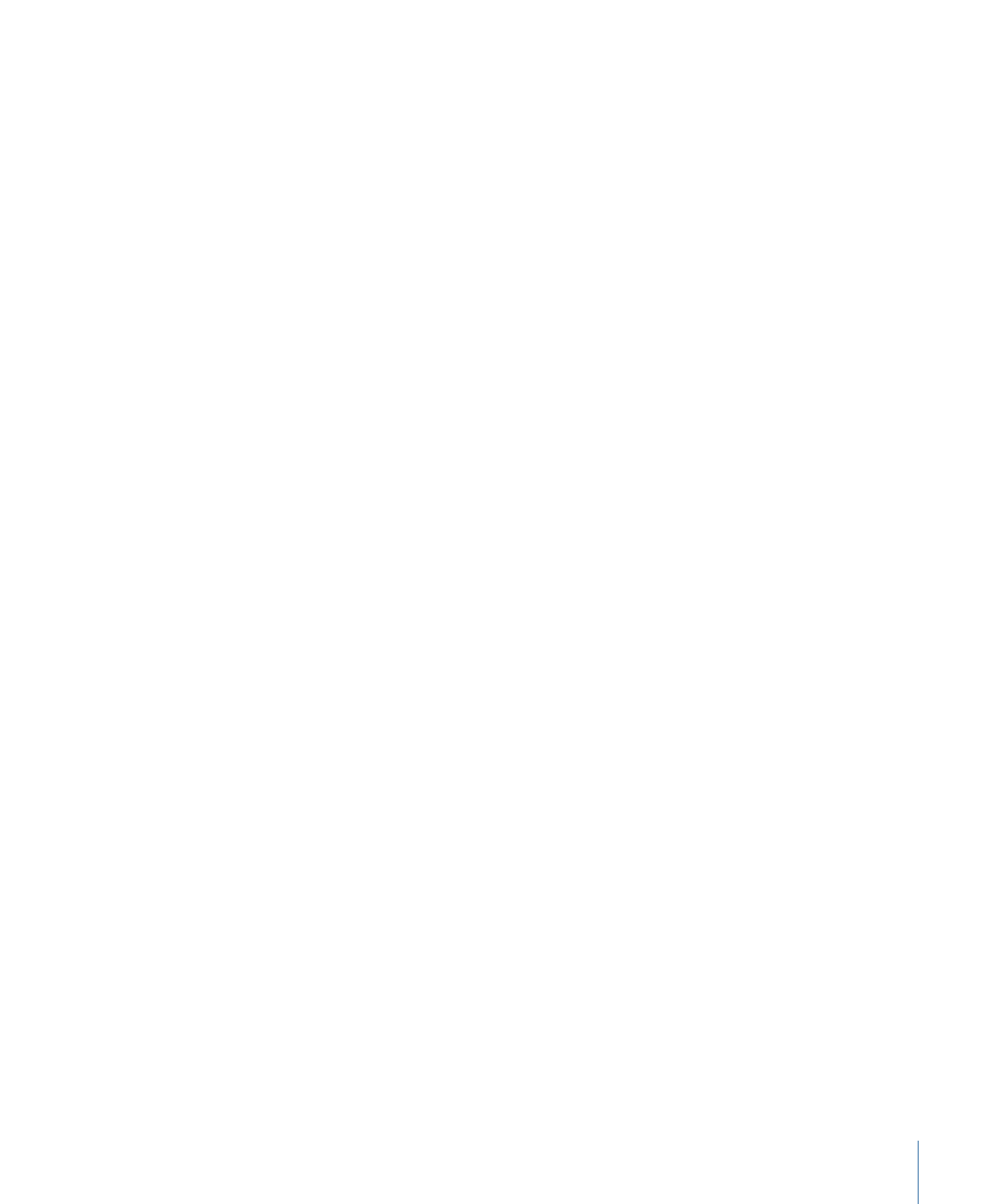
Verwenden von hochauflösenden Einzelbildern
Eine häufige und effektive Verwendung von Einzelbildern in Grafikanimationen ist das
Animieren von Dateien mit hoher Auflösung. Die DPI-Angabe (Dots Per Inch) für
Bilddateien, wie sie in Programmen wie z. B. Photoshop definiert ist, hat für Video keine
Gültigkeit, da die Abmessungen jedes importierten Einzelbilds über die Anzahl an Pixeln
festgelegt werden. Sind die Abmessungen eines importierten Bilds größer als die Bildgröße
des Motion-Projekts, geht das Bild über die Ränder des Canvas-Bereichs hinaus.
Sie können die Skalierung des Bilds verringern, damit es in die Bildgröße des Projekts
passt. Sie können auch den zugehörigen Parameter „Skalieren“ animieren (im Bereich
„Informationen“ > „Eigenschaften“), um das Bild ein- oder auszuzoomen, oder den
Parameter „Position“ animieren, um über das Bild zu schwenken.
Da Motion abhängig von der Grafikkarte ist, variieren die Beschränkungen für die Größe
importierter Dateien von Computer zu Computer. Wenn Sie ein Bild importieren, das zu
groß ist, wird folgender Warnhinweis angezeigt: “Die Mediendatei ist zu groß und kann
nicht bei voller Auflösung gerendert werden. Die Anzeige erfolgt in geringerer Qualität.“
Klicken Sie auf „OK“, um das Bild mit einer geringeren Qualität zu importieren. Weitere
Informationen zu empfohlenen Grafikkarten finden Sie auf der Motion-Website unter
http://www.apple.com/de/finalcutpro/motion
.
Für den Import großer Einzelbilder können Sie eine Option im Fenster „Einstellungen“
festlegen, um Dateien in Originalgröße zu importieren oder Bilder entsprechend der
Größe des Canvas-Bereichs zu skalieren.
Importeinstellungen für große Einzelbilder festlegen
1
Wählen Sie „Motion“ > „Einstellungen“ (oder drücken Sie die Tastenkombination
„Befehl-Komma“).
Die Motion-Einstellungen werden geöffnet.
253
Kapitel 6
Erstellen und Verwalten von Projekten
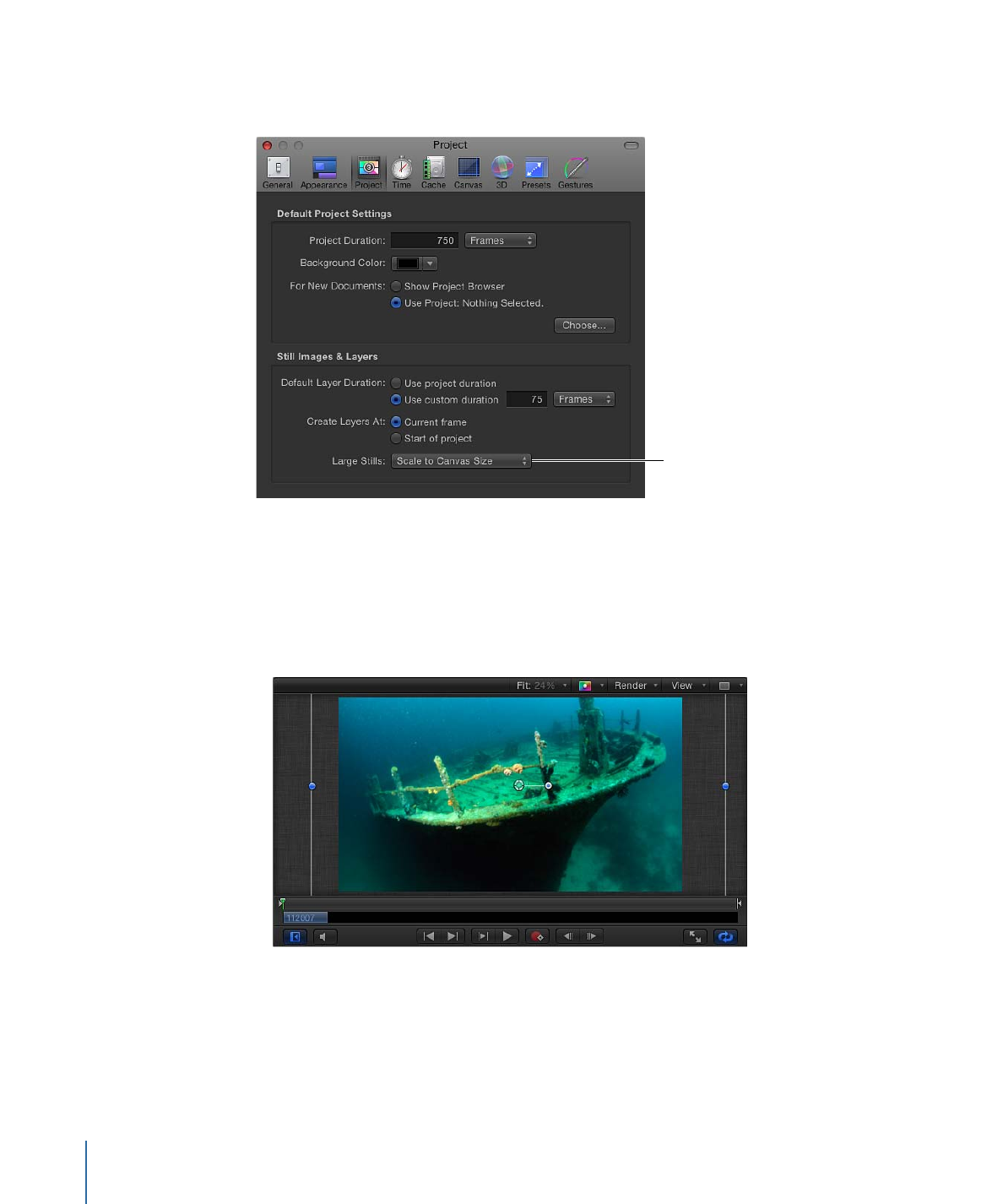
2
Wählen Sie unter „Einzelbilder & Ebenen“ des Bereichs „Projekt“ eine Einstellung aus dem
Einblendmenü „Große Einzelbilder“ aus.
Large Stills preference
Zwei Optionen stehen zur Auswahl:
• Keine Aktion: Importiert das Bild in Originalgröße.
Im folgenden Beispiel wird ein Bild mit einer Größe von 2311 x 1525 in ein Broadcast
HD 1080-Pojekt (1920 x 1080) importiert. In den Einstellungen ist dabei die Option
„Keine Aktion“ ausgewählt. Das Bild ist größer als der Canvas-Bereich.
• Auf Canvas-Größe skalieren: Importiert und skaliert das Bild gemäß der Projektgröße,
während das native Seitenverhältnis beibehalten wird.
254
Kapitel 6
Erstellen und Verwalten von Projekten
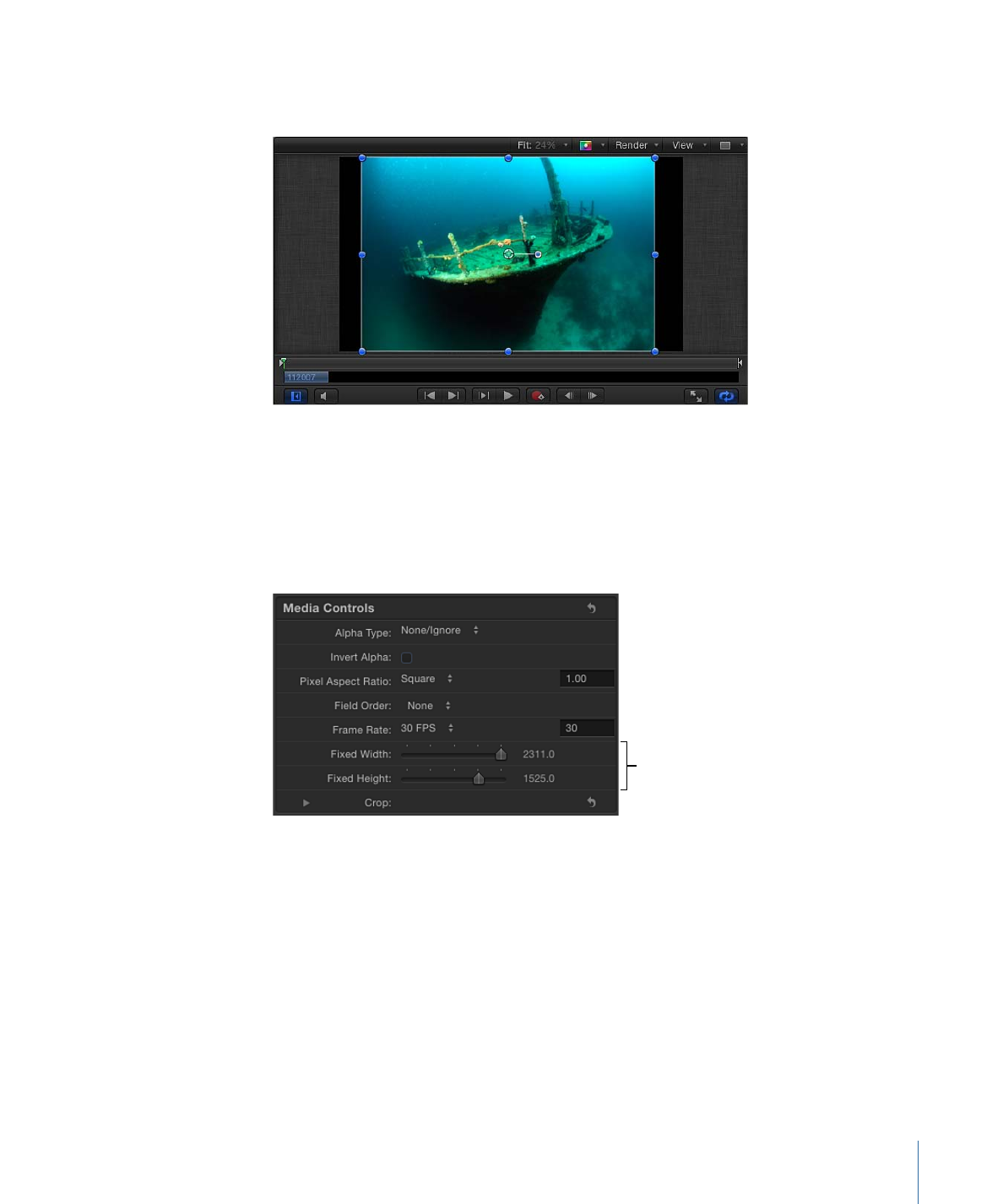
Im folgenden Beispiel wird dasselbe Bild mit der Einstellung „Auf Canvas-Größe skalieren“
im Fenster „Einstellungen“ importiert.
Das Bild wird skaliert. Dieser Vorgang entspricht der Verwendung des Werkzeugs zum
Auswählen/Transformieren, um das Bild im Canvas-Bereich bei gedrückter Umschalttaste
zu verkleinern. Wenn Sie sicherstellen möchten, dass zwar das Bild, nicht aber die
Auflösung geändert wurde, wählen Sie die Bilddatei in der Liste „Medien“ aus und
öffnen Sie dann den Bereich „Informationen“ > „Medien“. Die Parameter „Feste Breite“
und „Feste Höhe“ zeigen die Auflösung der Originaldatei an.
Fixed Width and
Height parameters